ICOFormat64.8bi电脑端官方正版2024最新版绿色免费下载安装
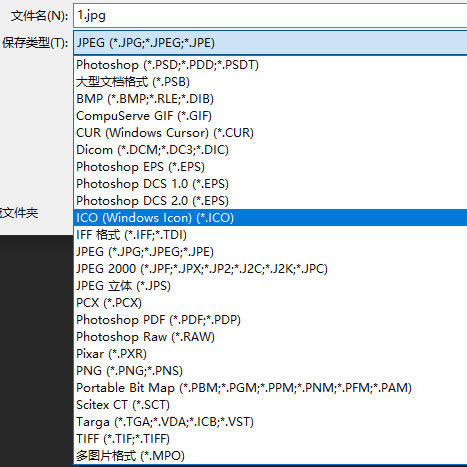
- 软件类型:软件下载
- 软件语言:简体中文
- 授权方式:免费软件
- 更新时间:2024-08-10
- 阅读次数:次
- 推荐星级:
- 运行环境:WinXP,Win7,Win10,Win11
软件介绍
ICOFormat64.8bi这是很多朋友都在找的Photoshop支持ICO插件的64位版本,使用后可使PS支持输出ICO格式图标文件,ICOFormat64.8bi为32位版、ICOFormat64.8bi为64位版本安装时要注意PS版本来选择。
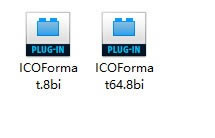
使用方法
小编使用Adobe Photoshop CC (64 Bit)版本亲测,插件安装方法保证可用!
1、下载插件压缩包,解压出ICOFormat.8bi文件,有两个版本ICOFormat64.8bi对应32位版、ICOFormat64.8bi对应64位版本。

2、把解压后的ICOFormat64.8bi文件覆盖到C:Program FilesAdobePhotoshop CCRequiredPlug-InsFile Formats目录下即可,小编是64位版PS CC亲测在此目录下。注意:不同版本PS目录可能有差别,但大部分都是在Plug-insFile Formats的PS目录下,这里给大家一个参考:
32位版PhotoShop把 ICOFormat.8bi覆盖到C:Program FilesAdobeAdobe Photoshop CCPlug-insFile Formats
64位版PhotoShop把ICOFormat64.8bi覆盖到C:Program FilesAdobeAdobe Photoshop CC (64 Bit)Plug-insFile Formats
在有的Photoshop中文版中,上述文件夹为..增效工具文件格式请大家自己设置就OK了。
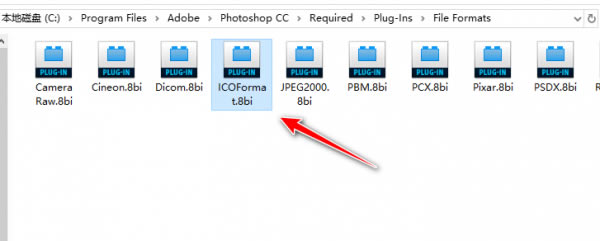
3、重新启动PhotoShop,再打开ico文件,就可以正常打开了。
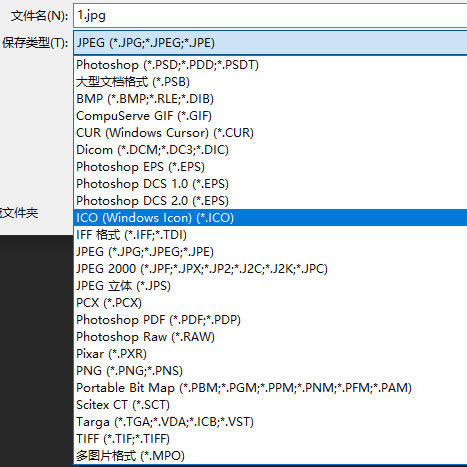
注意事项
1、一定下载对应的文件ICOFormat.8bi,或者是ICOFormat64.8bi;
2、文件路径一定要找到存有PSD什么的8BI文件夹才对;
3、放入是文件名一定保持ICOFormat.8bi(这个没试大家可测试ICOFormat64.8bi能不能用)
4、要想制作ICO文件一定要小于256*256才可以,大于这个值默认没有ICO文件存储选项。

